Nettsurfing har utviklet seg over tid med sikkerhetsforbedringer. HTTP ble brukt i begynnelsen, men foreløpig anses det som usikkert fordi du er utsatt for Man in the Middle-angrep. I dag bør denne typen nettsider være mistrodd, spesielt hvis det er en nettvirksomhet der transaksjoner må gjøres. Heldigvis har ting endret seg og HTTPS brukes nå, som inkluderer sikkerhetsprotokoller for datakryptering, tilkoblingsautentisitet og dataintegritet. Problemet er at noen ganger, når vi prøver å gå inn på et nettsted som vi vet er trygt, hindrer det oss i å gå inn. I denne opplæringen skal vi lære hvordan du løser den mislykkede sikre tilkoblingsfeilen i Firefox som hindrer oss i å surfe normalt gjennom de forskjellige nettstedene som bruker HTTPS.

Det første vi skal se er årsakene til at vi finner den mislykkede sikre tilkoblingsfeilen i Firefox. Deretter vil vi forklare ulike løsninger som vi kan bruke for å løse dette problemet. Ved mange anledninger, som vi skal se nedenfor, har de med sertifikater, nettleseren med mer å gjøre, selv om det også kan skyldes feil med dato og klokkeslett.
Hvorfor feilen oppstår
For tiden bruker flere og flere servere, nettsteder og forskjellige tjenester sikre protokoller. For eksempel blir det merkeligere å finne HTTP i stedet for HTTPS. I noen tilfeller kan disse sikkerhetstiltakene mislykkes, enten fordi vi står overfor en feil på serveren, i domenet, i selve sertifikatene, i nettleseren og mer.
Måten nettleseren fungerer på er vanligvis å automatisk blokkere disse tilkoblingene for å beskytte Internett-brukere. Dette fører til at de ender opp med å få alvorlige problemer med å kunne koble seg til Internett på vanlig måte. Hensikten med nettleseren, i dette tilfellet Firefox, er å sikre at hvis en tilkobling sier at den er sikker, så er den det virkelig. Av denne grunn, i tilfelle Firefox oppdager en sikkerhetsavvik, den sikre tilkobling mislyktes feil vil vises.
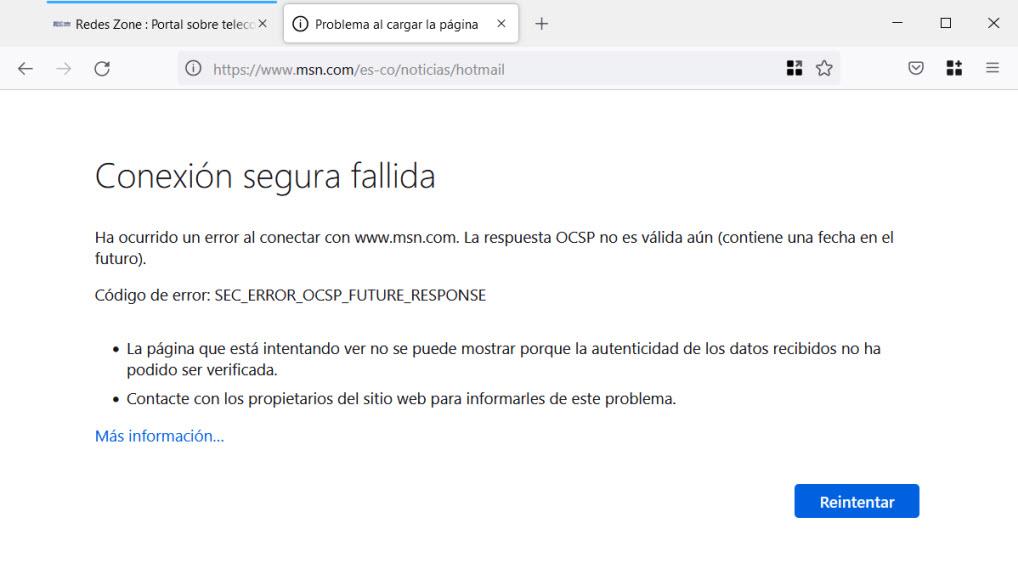
Når det gjelder sammendraget av feilen, vil det vise oss to mulige årsaker:
- En som nettstedet ikke kan vises fordi ektheten til de mottatte dataene ikke kan verifiseres.
- En annen at vi informerer eierne av nettsiden om problemet i tilfelle det er relatert til dem og de må løse hendelsen.
Den første løsningen vi kan prøve ville være å vente litt og klikke på Prøv på nytt knappen, i tilfelle det er en spesifikk feil på tilkoblingen vår eller serveren.
Alle løsninger for å fikse denne feilen
Nå som vi vet årsakene, skal vi forklare en rekke løsninger for å fikse denne feilen. Fordi denne feilen kan oppstå av mange årsaker, må vi gå trinnvis for å sjekke at alle løsningene er riktig brukt i operativsystemet vårt.
Problemet med dato og klokkeslett
Firefox-nettleseren bruker sertifikater på sikre nettsteder for å sikre at informasjon sendes til rett person og ikke avlyttes. Hvis datamaskinen vår ikke har datoen og klokkeslettet godt etablert, kan det føre til at Firefox oppdager at sertifikatet ikke lenger er gyldig og viser oss feilen med feilet sikker tilkobling. Derfor må vi sørge for at dato og klokkeslett for utstyret vårt er riktig konfigurert.
Hvis vi vil løse det Windows 10, i oppgavelinjen høyreklikker vi på dato og klokkeslett og velger " Angi dato og klokkeslett ".
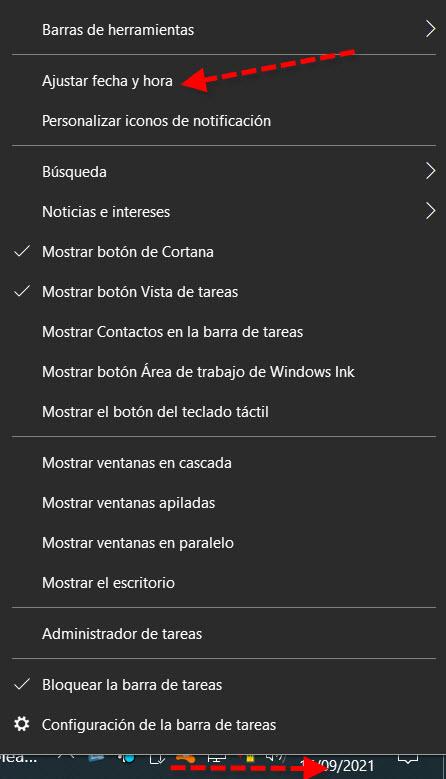
Deretter vil vi konfigurere den manuelt eller automatisk i henhold til våre interesser.
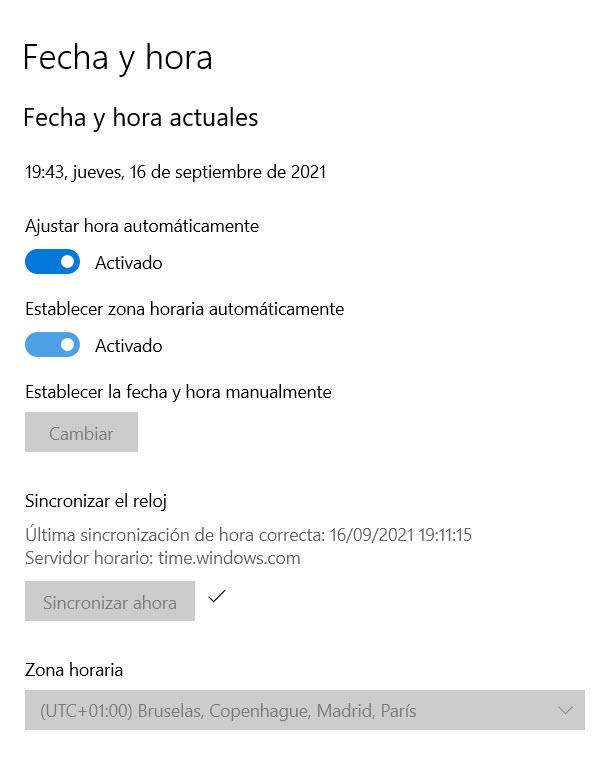
Normalt oppstår ikke denne typen feil med mindre vi har endret det selv, eller vi har problemer fordi batteriet på hovedkort holder ikke dato og klokkeslett nøyaktig. Dette er en midlertidig løsning på problemet inntil vi bytter batteri, det kan være å la det stå på automatisk som vist ovenfor.
Deaktiver OCSP-stifting
Problemet med den mislykkede sikker tilkoblingsfeilen kan påvirke ethvert nettsted. En av dem som har lidd det av og til er Microsoft. Årsaken til feilen kan være OCSP-stifting som også er kjent som Forespørsel om TLS-sertifikatstatus Utvidelse. I tilfelle du ikke vet, er det et alternativ til OSCP å sjekke fornyelsen og statusen til X.509 digitale sertifikater.
Derfor, hvis vi støter på feil av denne typen i Firefox, og nettstedet er helt pålitelig, kan vi deaktivere OCSP-stiftekontrollen i nettleseren. Hvis vi ønsker å deaktivere dette sikkerhetstiltaket, starter vi med å gå til den avanserte konfigurasjonsdelen av Firefox. For å gjøre dette følger vi følgende trinn:
- I adressefeltet til nettleseren skriver vi " om: config ”Og trykk enter.
- Ved å bruke filteret som vises i den øvre delen av vinduet, ser vi etter alternativet " security.ssl.enable_ocsp_stapling ” ved å skrive den og trykke enter.
Når vi er funnet, dobbeltklikker vi på dette alternativet, eller klikker på veksleknappen angitt av den grønne pilen for å endre verdien fra « ekte " til " falsk « , som vist på dette skjermbildet.

Det neste trinnet vi må gjøre er å laste den nettsiden på nytt, og så vil vi se hvordan den åpner normalt uten å vise feilen for den mislykkede sikre tilkoblingen.
En relevant ting å huske på er at etter å ha deaktivert dette sikkerhetstiltaket, blir vi utsatt for et nettsted som kan sette sikkerheten vår i fare. En annen omstendighet som kan skje er at enkelte nettsteder som tvinger OCSP-stifting kanskje ikke fungerer som de skal. Når den er brukt, bør den stå med standardverdien "True" for å unngå sikkerhetsproblemer eller ytterligere navigasjonsproblemer.
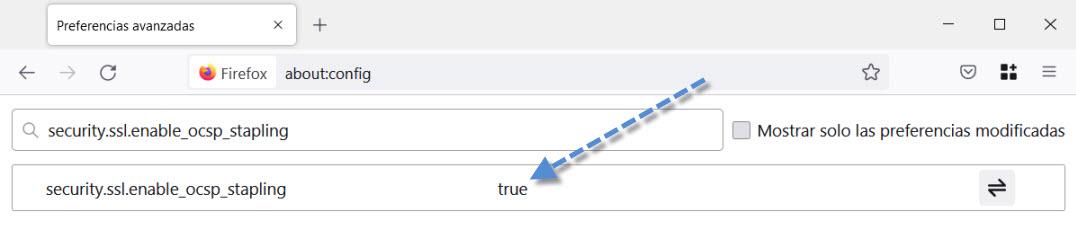
Oppsummert anbefales det at denne innstillingen bare er midlertidig. Vi vil gjøre det for å kunne koble til et nettsted som returnerer feilen om mislykket sikker tilkobling inntil de ansvarlige for nettstedet fikser sertifikatproblemet de har.
Problemer med den støttede TLS-versjonen
Feilen med den sikre tilkoblingen mislyktes kan skyldes at nettstedet bruker en utdatert versjon av TLS-sertifikatet. I det øyeblikket du prøver å etablere en HTTPS-tilkobling, ber det nettstedet om bruk av en gammel og usikker versjon av TLS-protokollen. Hvis vi kommer i denne situasjonen, må vi kontakte nettadministratoren og be om at de oppdaterer TLS-versjonen.
Et annet alternativ er at en ny versjon av TLS er utgitt og ikke er riktig justert, eller at noen har endret den. Måten å sjekke er å gå inn i de avanserte innstillingene til Firefox på samme måte som vi lærte før. Deretter, ved å bruke filteret som vises i den øvre delen av vinduet, vil vi se etter alternativet " security.tls.version.max ” og trykk enter. Da vil vi se en skjerm som dette:

For øyeblikket er den tilsvarende verdien 4. Hvis vi for eksempel hadde et lavere tall som 3, ville vi få en feilslått sikker tilkoblingsfeil fordi den ikke ville la oss bruke den høyere versjonen av TLS.
For å få en ide om TLS-versjonen som tilsvarer hvert nummer, har du disse dataene:
- 0 – SSL 3.0 —-> foreldet og usikker.
- 1 – TLS 1.0 —-> foreldet og usikker.
- 2 – TLS 1.1 —-> foreldet og lite sikkert.
- 3 – TLS 1.2
- 4 - TSL 1.3
I fremtiden vil det garantert være nødvendig å øke antallet når nye versjoner av TLS slippes.
Når vi har gjennomgått alle disse aspektene, bør du være i stand til å surfe på Internett uten problemer, etter å ha fikset feilen med sikker tilkobling som mislyktes i Firefox.